Ripristina il menu contestuale del tasto destro del mouse in Chrome
Dopo il suo ultimo aggiornamento, Chrome ha fatto qualcosa di raro: ha apportato una modifica all'interfaccia utente che ha modificato l'aspetto del menu contestuale del tasto destro. Il nuovo look non è male in alcun senso; in effetti è abbastanza bello e pulito. Quando l'ho visto per la prima volta, ho pensato che avesse qualcosa a che fare con una delle estensioni che avevo installato, anche se un po 'guardandomi attorno chiariva che la modifica era stata apportata dal browser stesso. Per quanto grazioso sia il menu di scelta rapida, non tutti potrebbero piacere perché potrebbero essersi abituati a quello precedente. Se ti manca quel vecchio aspetto e hai difficoltà ad adattarti al nuovo look, ripristinarlo è semplicissimo.
Per ripristinare il vecchio stile, devi solo aggiungere un semplice passaggio all'impostazione del collegamento di Chrome sul desktop nella barra delle applicazioni.
Fai clic con il pulsante destro del mouse sul collegamento sul desktop o, se hai Chrome fissato sulla barra delle applicazioni, fai clic con il pulsante destro del mouse sull'icona e dalla jumplist, fai clic con il pulsante destro del mouse sull'opzione "Google Chrome". Ci sarà un'opzione "Proprietà" nel menu contestuale. Fare clic per aprire le proprietà del collegamento.

Nella finestra "Proprietà", ci sarà una scheda "Collegamento". Normalmente, questa scheda è selezionata per impostazione predefinita quando si aprono le proprietà di un collegamento. Se non lo vedi, è probabile che tu abbia fatto clic con il pulsante destro sull'icona sbagliata, ad esempio quella di un file HTM salvato sul desktop, possibilmente. Nella scheda "Collegamento", incolla il seguente interruttore alla fine del campo Destinazione:
-Menu in stile --disable nuova
Assicurati di aggiungere due trattini prima del passaggio. Dovrebbe esserci uno spazio tra ciò che è già presente nel campo Target. Il risultato finale dovrebbe assomigliare a questo:
"C: \ Users \ UserName \ AppData \ Local \ Google \ Chrome \ Application \ chrome.exe" --dable-new-menu-style
Applica le modifiche e avvia Chrome.

Il cambiamento si rifletterà immediatamente. Fai clic con il pulsante destro del mouse in qualsiasi punto e verrà visualizzato il menu di scelta rapida in vecchio stile, che utilizza l'aspetto predefinito dei menu di scelta rapida disponibili in Windows.
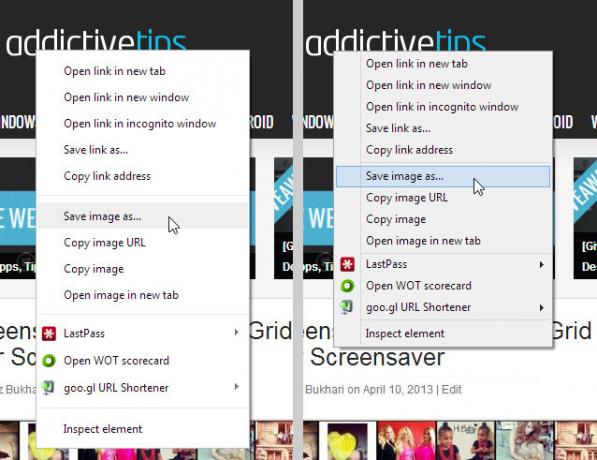
Come accennato in precedenza, questo non è altro che un cambiamento estetico e non influenzerà in alcun modo le prestazioni, le funzionalità o la velocità del tuo browser. Se vuoi annullare la modifica, rimuovi semplicemente l'interruttore che hai aggiunto e avrai di nuovo il nuovo menu contestuale. Forse un'estensione finirà per arrivare al Chrome Web Store per ripristinare il vecchio aspetto, ma un'estensione può esserlo esagerare per qualcosa di così semplice e il numero di estensioni attive che hai ha un effetto sul tuo browser prestazione. Quando si tratta di questo metodo, non solo funziona bene, ma non ha alcun impatto sulle prestazioni del tuo browser.
[attraverso Techdows]
Ricerca
Messaggi Recenti
Note per GMail: aggiungere note a un'e-mail o a una conversazione [Chrome]
Dover scorrere un'intera conversazione e-mail per trovare informazi...
Ricevi notifiche di Chrome Desktop al termine del download dei file
L'anno scorso, tra le molte versioni di Firefox rilasciate, version...
Elio aggiunge meteo, segnalibri e feed Reddit alla pagina Nuova scheda [Chrome]
Non sono un fan della pagina "Nuova scheda" predefinita di Google i...

![Note per GMail: aggiungere note a un'e-mail o a una conversazione [Chrome]](/f/9c5fb18e6fe1480aea3072b288be5808.png?width=680&height=100)

![Elio aggiunge meteo, segnalibri e feed Reddit alla pagina Nuova scheda [Chrome]](/f/788b5780fe79802df2c3bf3ae946a13f.png?width=680&height=100)